路由器wifi设置受限怎么办?解决方法是什么?
- 网络技术
- 2025-01-12
- 81
在现代生活中,网络已经成为我们生活中不可或缺的一部分。路由器作为连接互联网的核心设备,其稳定性和设置的便捷性显得尤为重要。然而,不少用户在设置路由器WiFi时,遇到了“设置受限”的问题。这不仅影响了上网体验,还可能对工作效率和娱乐休闲带来不便。本文将深入探讨路由器WiFi设置受限的解决方法,并提供一系列实用的技巧来帮助大家顺利解决这一难题。
一、理解“设置受限”的含义
我们需要清楚“设置受限”通常意味着什么。当路由器的WiFi设置界面显示“设置受限”,可能表示用户无法进行正常的配置,比如更改管理员密码、修改无线网络名称或密码、更改网络设置等。
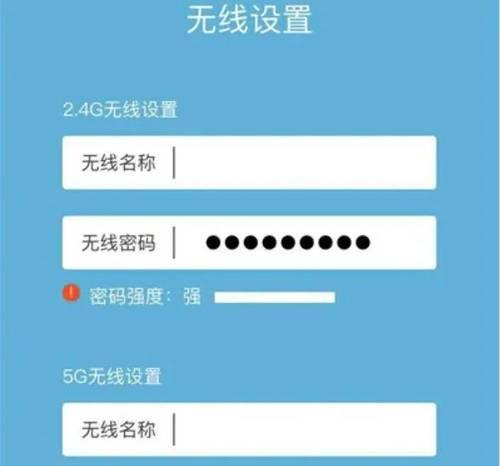
二、路由器WiFi设置受限的常见原因
1.错误的IP地址:如果路由器的IP地址设置错误,可能会导致用户无法正常访问设置界面。
2.固件问题:路由器固件过时或损坏也可能导致设置界面出现“受限”提示。
3.网络冲突:网络设置冲突,如重复的IP地址或子网掩码配置错误,也可能造成这类问题。
4.设备连接问题:有时候,连接设备与路由器之间的兼容性问题或物理连接不稳定也会导致设置受限。
5.安全设置:部分路由器的安全设置过高,比如开启了防火墙或者是路由器的管理界面访问控制列表(ACL)配置错误,也会导致用户访问受限。
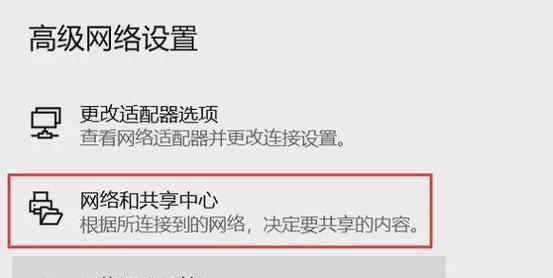
三、如何解决路由器WiFi设置受限的问题
确认路由器的IP地址和访问权限
1.检查IP地址:首先确认路由器的默认IP地址,如192.168.0.1或192.168.1.1,并确保电脑或设备连接到路由器的网络中。
2.配置正确的网络设置:在电脑或手机上配置正确的IP地址、子网掩码、默认网关以及DNS服务器地址。
路由器固件的升级与恢复
1.检查并更新固件:进入路由器的管理界面,查找固件升级选项,按照指示更新至最新版本。
2.恢复出厂设置:如果固件升级无效,可以尝试将路由器恢复至出厂设置,然后重新配置网络。
检查并优化网络设置
1.检查网络冲突:确保没有相同的网络名称(SSID)和密码,以及正确的IP地址分配方式(通常为自动获取)。
2.更改安全设置:适当调整安全设置,如将WPA2或WPA3更改为WPA/WEP,待网络设置完成后,再恢复到高级加密方式。
确保设备连接的稳定性
1.检查物理连接:确保所有线路连接正确无误,并检查所有接口是否牢固。
2.使用有线连接:在初次设置路由器时使用有线连接,以避免无线连接不稳定导致的问题。
访问控制列表(ACL)的检查与调整
1.关闭访问控制列表:如果该功能开启,将其关闭以确保能够访问路由器的设置界面。
2.重置安全设置:如果问题仍未解决,可尝试重置路由器的安全设置至默认值。

四、实用技巧与注意事项
详细阅读说明书:路由器的说明书通常包含解决常见问题的指导,仔细阅读并按照指示操作。
保存当前设置:在进行任何更改之前,建议保存当前的设置状态,以便在操作失误时可以快速恢复。
利用厂家支持:如果问题依然无法解决,可以联系路由器制造商的技术支持获取专业帮助。
定期检查固件更新:定期访问路由器制造商的官网检查固件更新,确保路由器的稳定性和安全性。
五、
路由器WiFi设置受限会导致上网活动受限,但这并不是一个难以逾越的难题。通过上述详细步骤的指导,大多数用户都能够自行解决问题,恢复正常上网环境。在操作过程中,始终保持耐心,并且确保每一步骤都准确无误地执行。同时,定期维护和升级路由器,可以有效预防这类问题的发生。希望本文能为您提供足够的信息和帮助,让您的网络生活更加流畅无阻。
版权声明:本文内容由互联网用户自发贡献,该文观点仅代表作者本人。本站仅提供信息存储空间服务,不拥有所有权,不承担相关法律责任。如发现本站有涉嫌抄袭侵权/违法违规的内容, 请发送邮件至 3561739510@qq.com 举报,一经查实,本站将立刻删除。
上一篇:路由器ID设置有哪些注意事项?